Sony begynner å varme opp til den nåværende trenden av sammenkoblede enheter, men det virker som om de vil beholde deg innenfor sitt økosystem hvis de kan. For eksempel har PlayStation 4 en «Remote Play» -funksjon som lar deg spille dine tidligere kjøpte konsollspill på PS Vita og Sony Xperia-smarttelefoner, men denne funksjonaliteten strekker seg ikke til ikke-Sony Android-enheter.
De sluttet endelig en offisiell versjon av Remote Play-appen for iPhones, så kanskje de kommer rundt. Men hvis du bruker en Android-telefon, er det eneste offisielle alternativet fortsatt eksklusivt for Xperia-enheter.
Heldigvis tok utvikler Twisted89 Xperia Remote Play Android-appen, og ble kvitt en rekke kontroller som tidligere ville begrense bruken. Begrensningene som ble fjernet, inkluderte en ID-sjekk, en root-begrensning og en Wi-Fi-begrensning. Enkelt sagt, du kan nå bruke Sonys Remote Play-app til å spille dine favoritt PS4-spill på nesten hvilken som helst Android-enhet – enten det er rotfestet eller ikke, og uavhengig av om du er på ditt lokale Wi-Fi-nettverk eller tusen miles unna på mobilen data.
Krav
- Sony PlayStation 4 (konsoll og spill)
- Android-enhet som kjører Ice Cream Sandwich (4.0) eller høyere
- Ukjente kilder aktivert
Trinn 1: Aktiver ekstern avspilling på PS4-en
Først må du aktivere et enkelt alternativ på PS4. Fra startskjermbildet, hør opp til «Innstillinger», og rul deretter ned og velg oppføringen «Fjernspillingsforbindelsesinnstillinger».
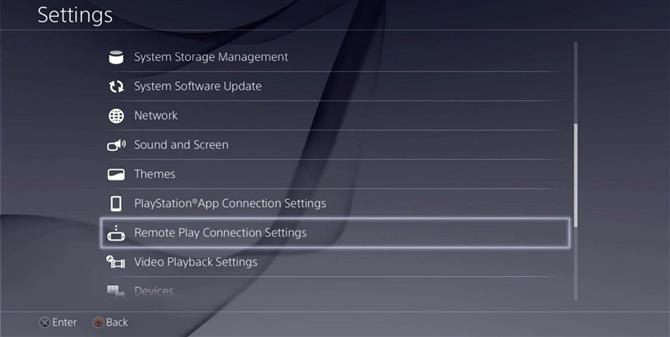
Herfra må du kontrollere at alternativet Aktiver ekstern avspilling er krysset, så er du klar til å gå.
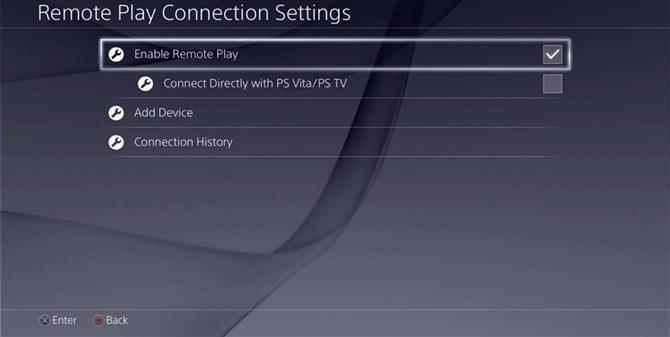
Trinn 2: Installer Modded Remote Play App på Android
Deretter går du til lenken nedenfor fra Android-telefonen eller nettbrettet for å ta tak i en kopi av den endrede Remote Play-appen. Du må kanskje trykke lenge på den og velge «Last ned kobling.» Når nedlastingen er ferdig, trykker du på tilsvarende varsel for å starte APK. På dette tidspunktet bør Android-installasjonsgrensesnittet komme opp, så trykk «Installer» her.
- APK Link: Ported PS4 Remote Play
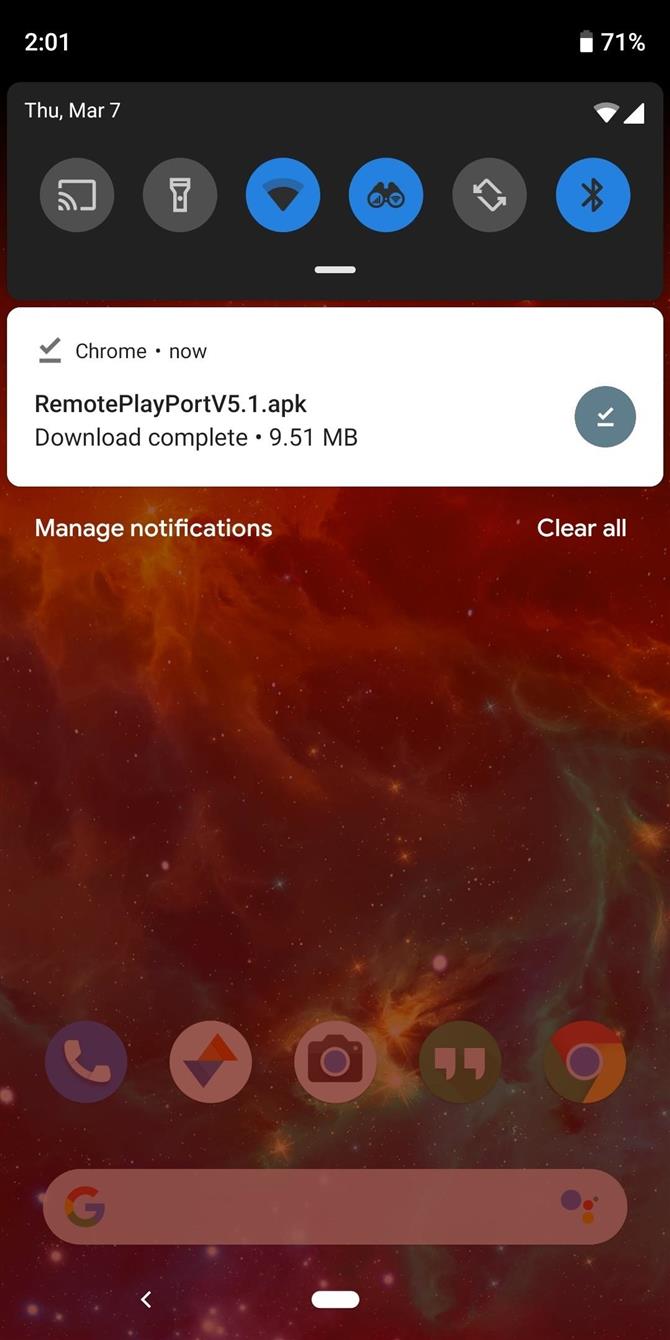
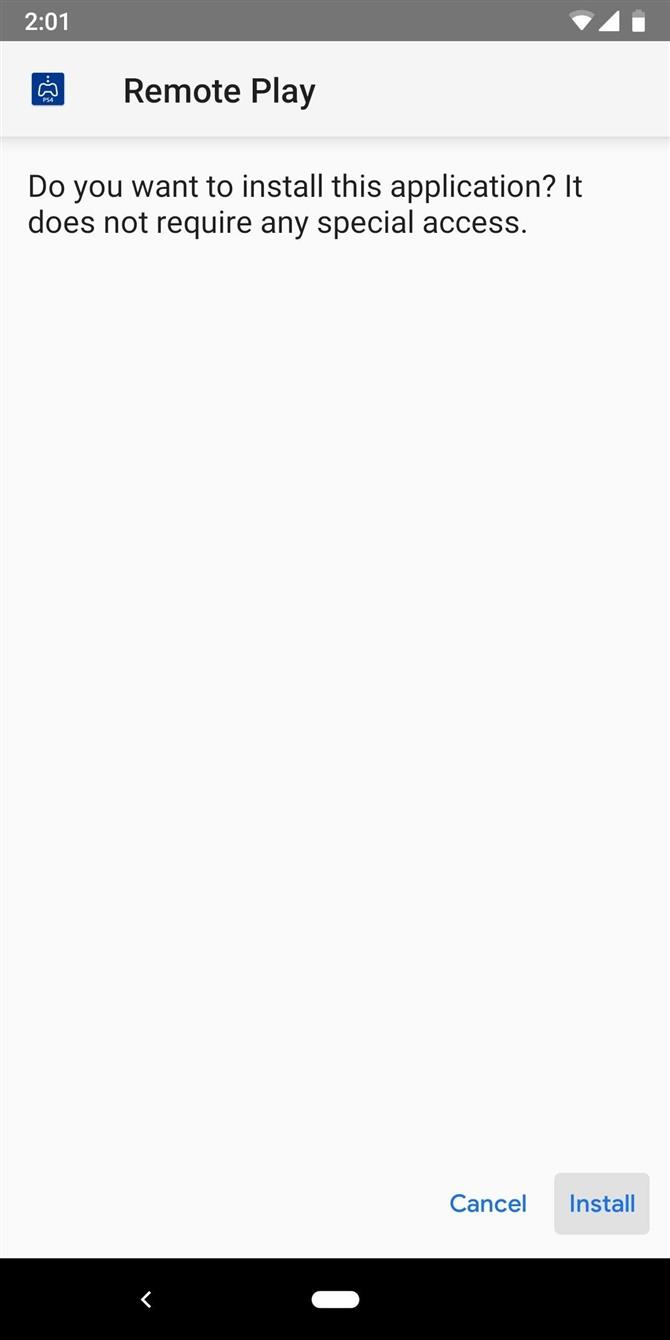
Trinn 3: Logg inn på PlayStation-kontoen din Spill spillene dine
Umiddelbart etter at du åpnet appen for første gang, vil Remote Play be deg om å registrere en DualShock-kontroller. Denne funksjonen virker ikke i denne versjonen av appen (mer om det senere), så trykk «Hopp over» her. Deretter trykker du på «Neste» -knappen øverst på skjermen, og logger deg på PlayStation-kontoen din.
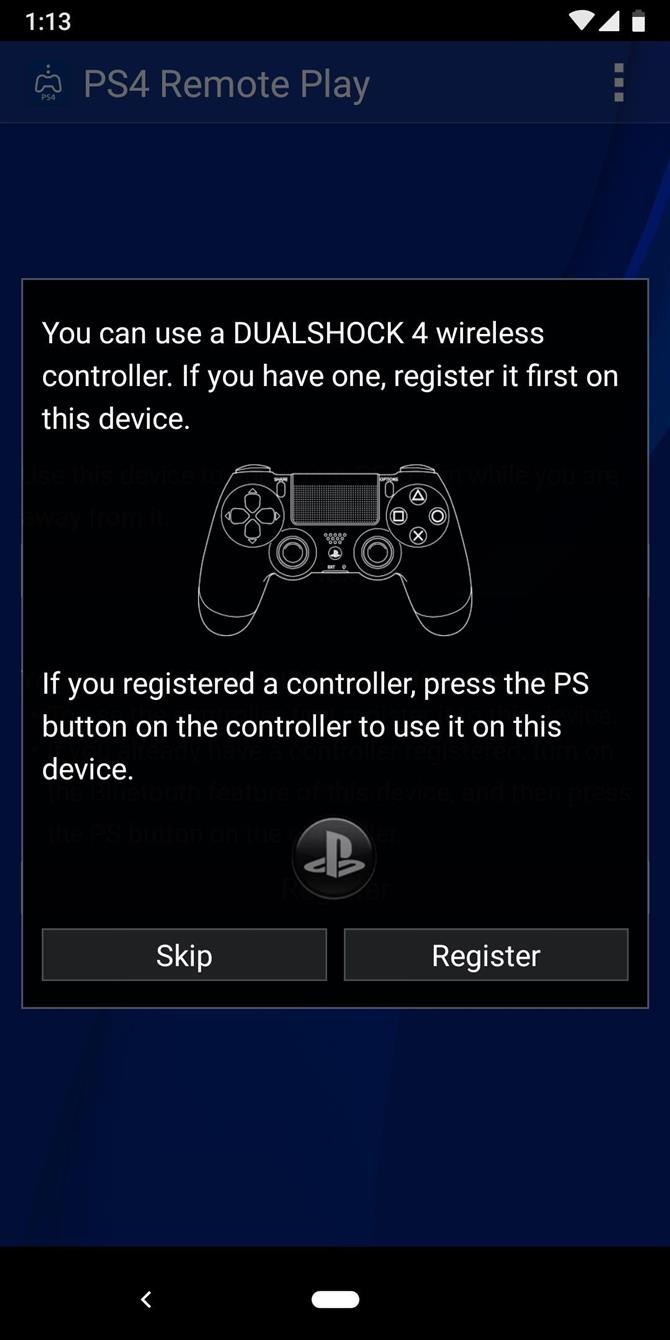
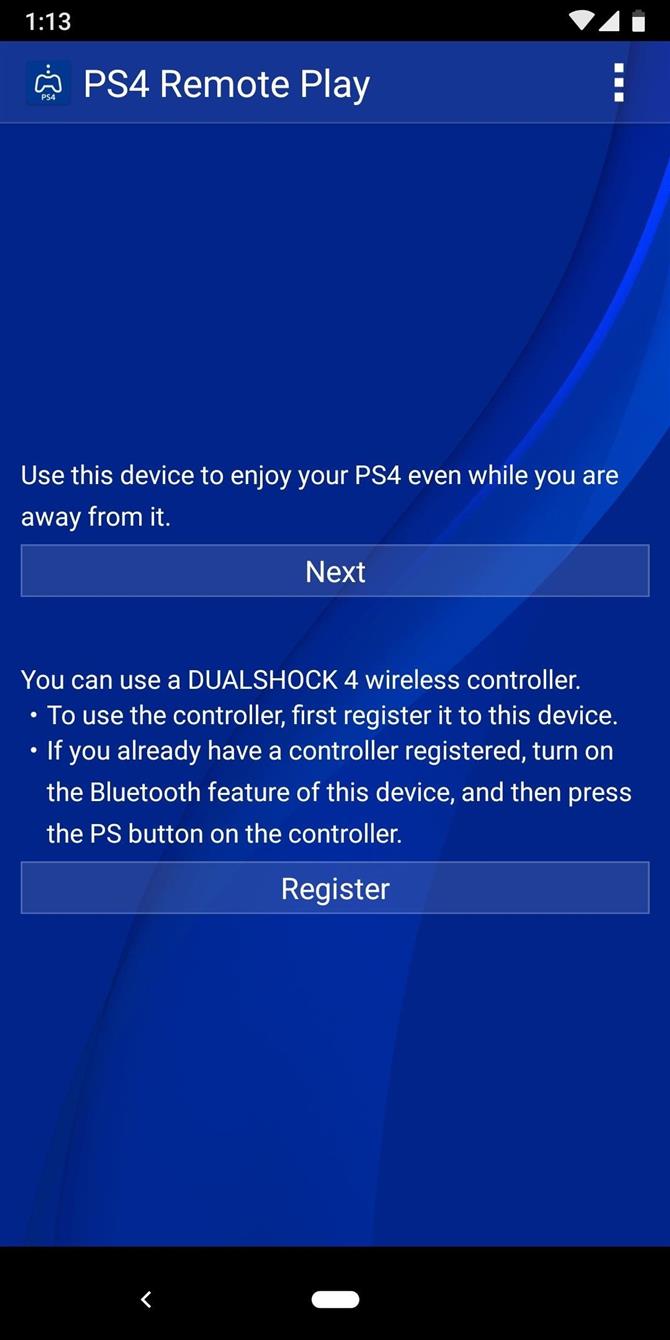
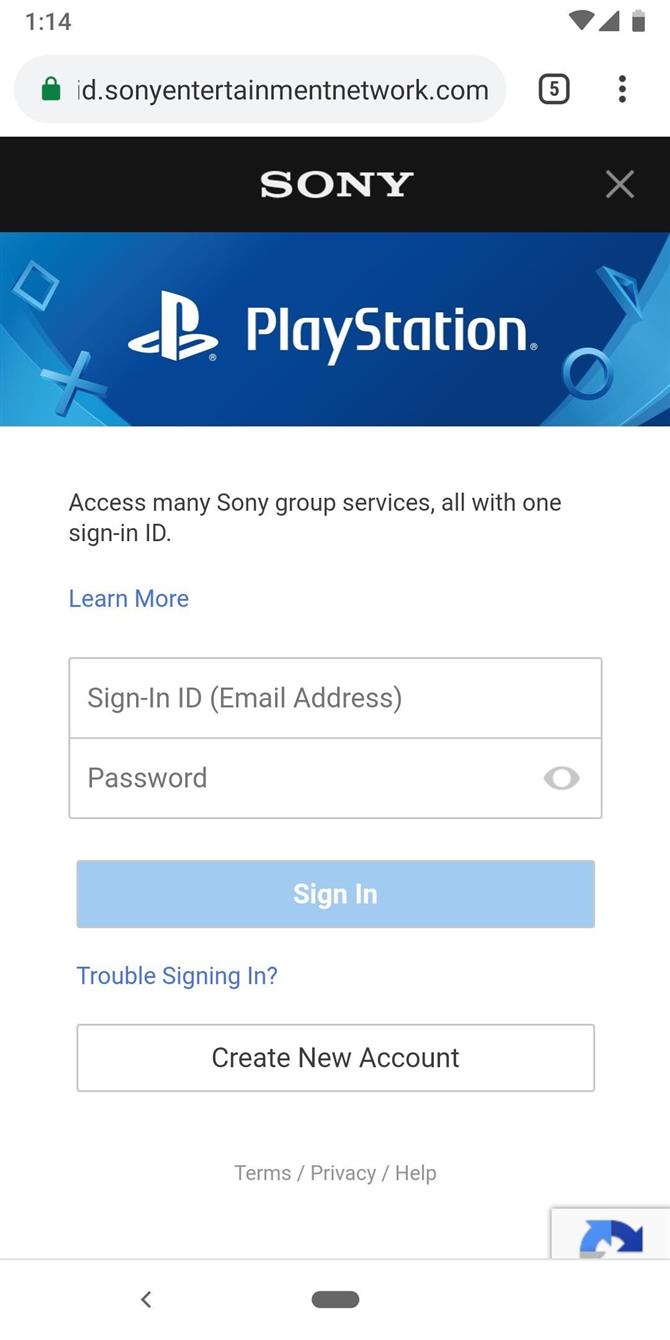
Så snart det er ferdig, bør appen parre med PlayStation (så lenge det er på samme Wi-Fi-nettverk som telefonen), så skal du automatisk bli omdirigert til spillingsgrensesnittet. I portrettmodus ser du alle de vanlige PlayStation-kontrollene i den nederste halvdelen av skjermen, og du kan bruke disse til å navigere i PS4-grensesnittet og spille spill.
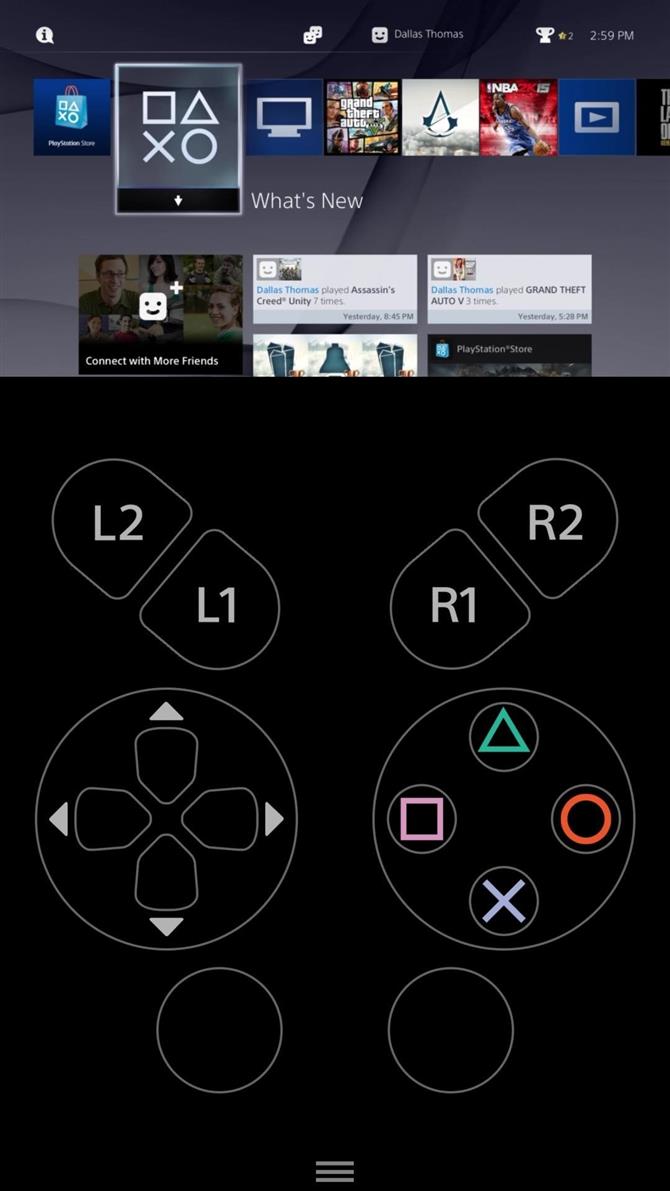
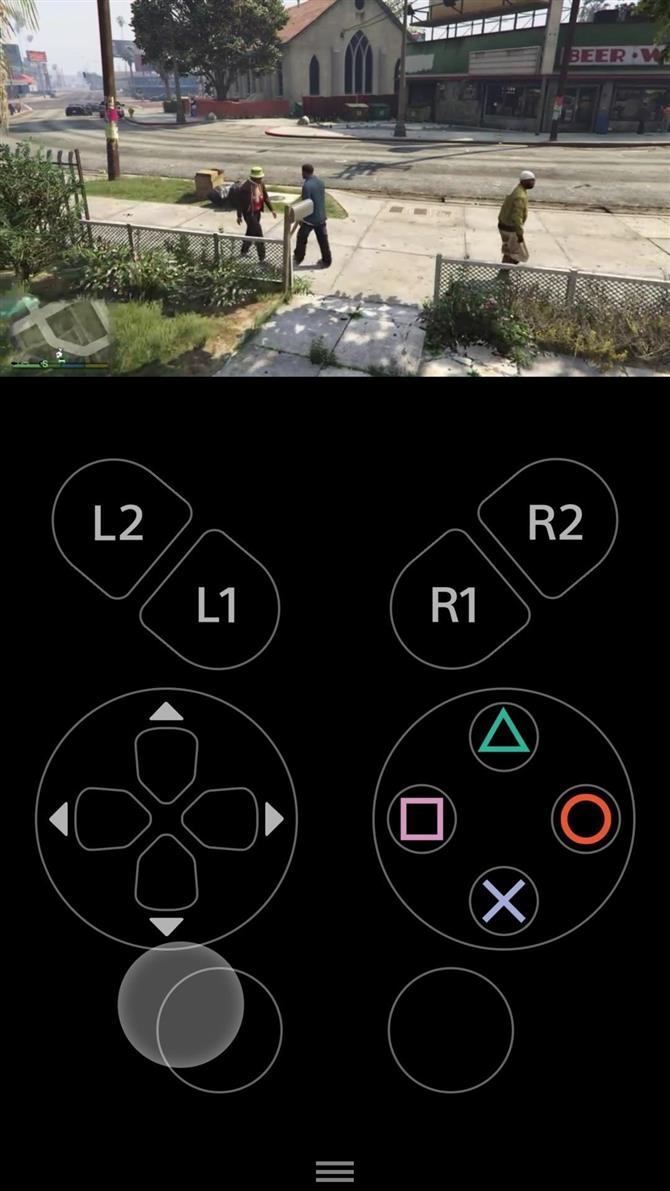 (1) Portrettgrensesnitt (PS4 startskjerm). (2) Gameplay med virtuell joystick i bruk.
(1) Portrettgrensesnitt (PS4 startskjerm). (2) Gameplay med virtuell joystick i bruk.
Hvis du roterer enheten til liggende modus, blir de samme kontrollene overlaid på en fullskjermsvisning av spillet ditt. Hvis du ikke samhandler med skjermen, skjuler disse kontrollene automatisk etter noen sekunder, men de kan hentes opp ved å trykke på hvor som helst på skjermen.
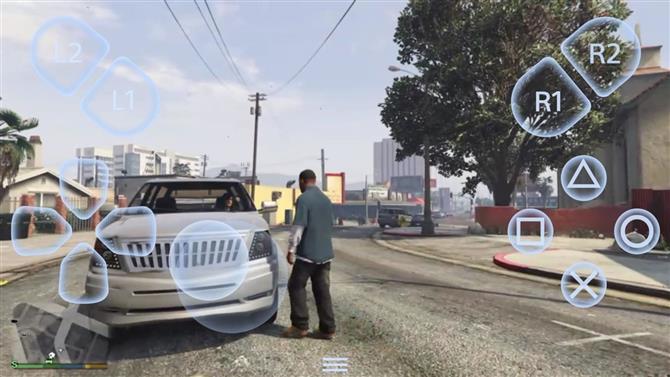 Fullskjerm liggende modus med virtuelle knapper vist.
Fullskjerm liggende modus med virtuelle knapper vist.
Trinn 4: Koble en PS4-kontroller til Android-enheten din (valgfritt)
Siden den offisielle DualShock-kontrolleren-paringsløsningen ikke fungerer i denne versjonen av appen, vil du kanskje koble en kontroller manuelt. For å begynne, trykk og hold «PS» og «Del» -knappene på kontrolleren, og vent deretter til lampen på baksiden begynner å blinke.

Herfra må du kontrollere at Bluetooth er aktivert på Android-enheten din, og deretter gå til Bluetooth-innstillingsmenyen. Trykk på «Oppdater» -knappen øverst på skjermen for å utføre et søk etter nærliggende enheter, og velg deretter «Wireless Controller» -alternativet når det kommer opp. Vent til kontrolleren vises i listen «Parrede enheter», så kan du bruke dine Remote Play-spill med en DualShock-kontroller.
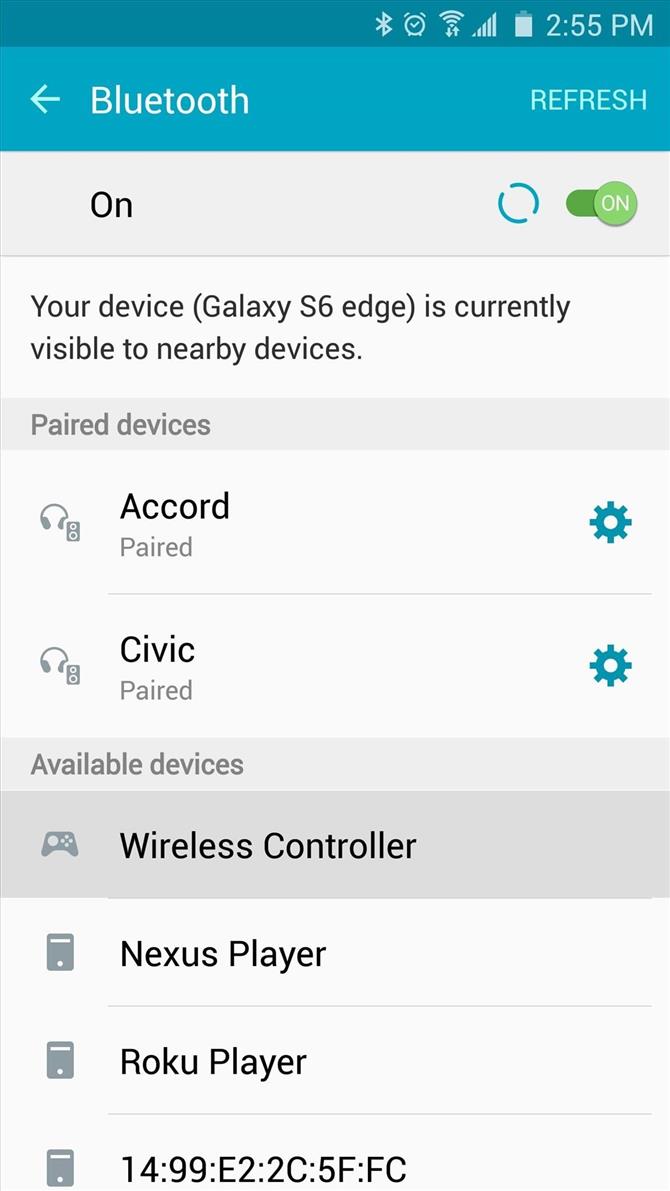
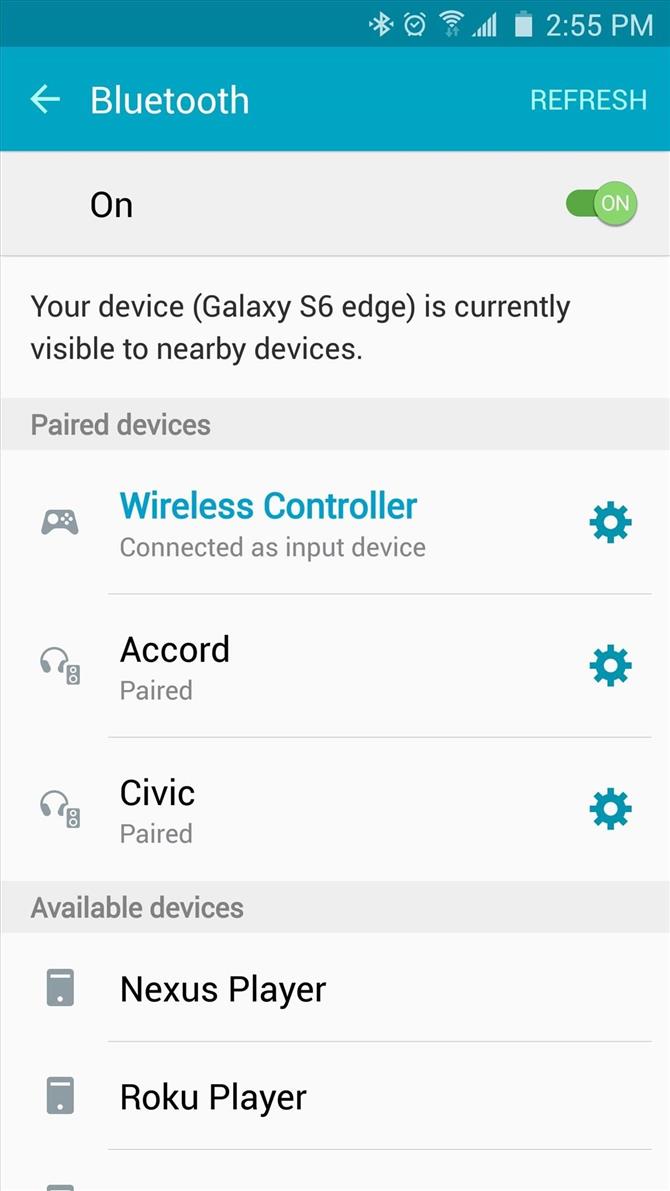
Hvis du vil ha mer informasjon om dette emnet, inkludert hvordan du tilpasser spillinnstillingene for PS4-kontrolleren på Android, må du sjekke ut Neils detaljerte veiledning.
Trinn 5: Endre APN-innstillinger for å spille på mobildata (valgfritt)
Denne versjonen av Remote Play kan brukes over mobildata for å spille spill fra hvor som helst i verden, men det krever litt oppsett.
For å begynne, gå til telefonen eller nettbrettens Innstillinger-meny, og søk deretter etter «Adgangspunktnavn» eller «APN» og trykk på toppresultatet. Herfra klikker du på innstillingsikonet ved siden av din eksisterende APN-oppføring, og skriv deretter ned all informasjonen i denne listen. For å gjøre det enklere, kan du ta et par skjermbilder av APN-innstillingene for referanse.
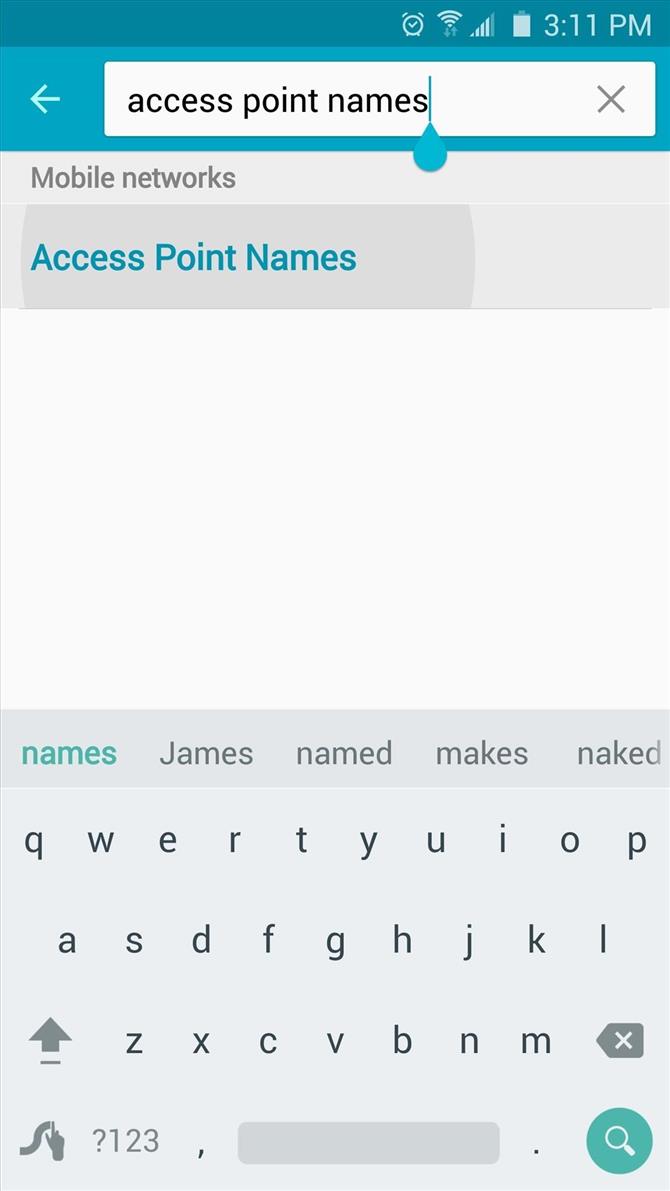
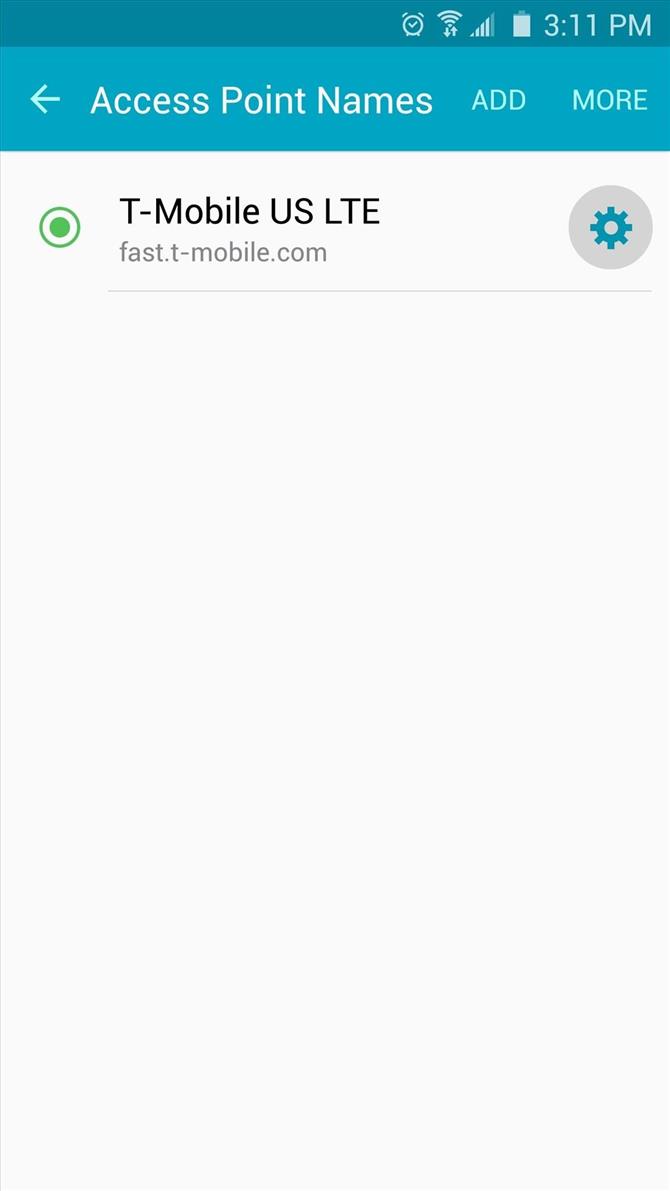
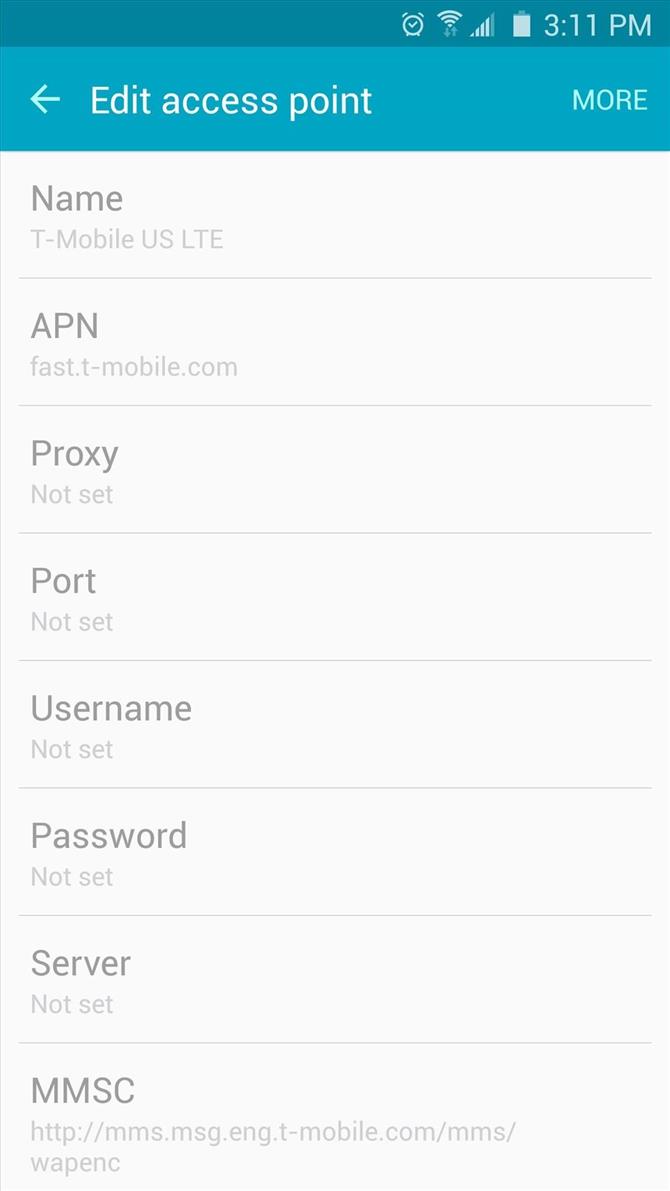
Deretter går du tilbake til hovedmenyen Access Point Name, og klikker på «Add» -knappen. Her skriver du inn all informasjon fra din eksisterende APN med unntak av to felt – i kategorien «Navn» skriver du «PS4» i stedet, og for alternativet «APN-protokoll» velger du IPv4 i stedet for IPv6. Når du er ferdig, gå tilbake til hoved APN-skjermen, velg deretter din «PS4» -profil og start på nytt.
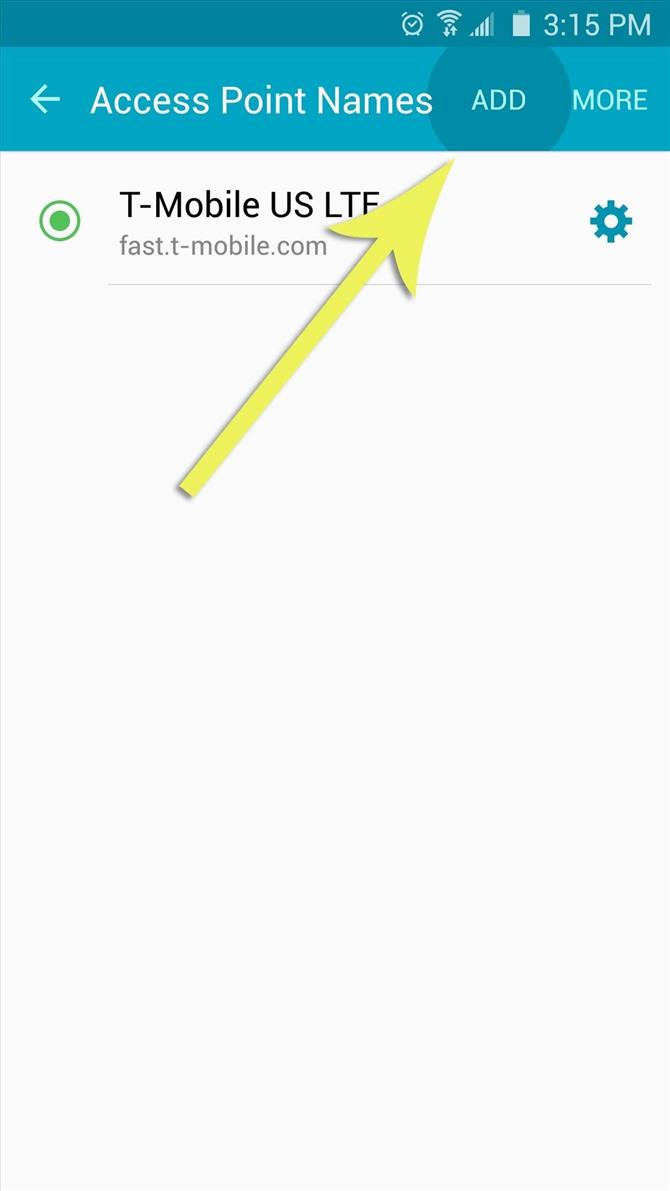
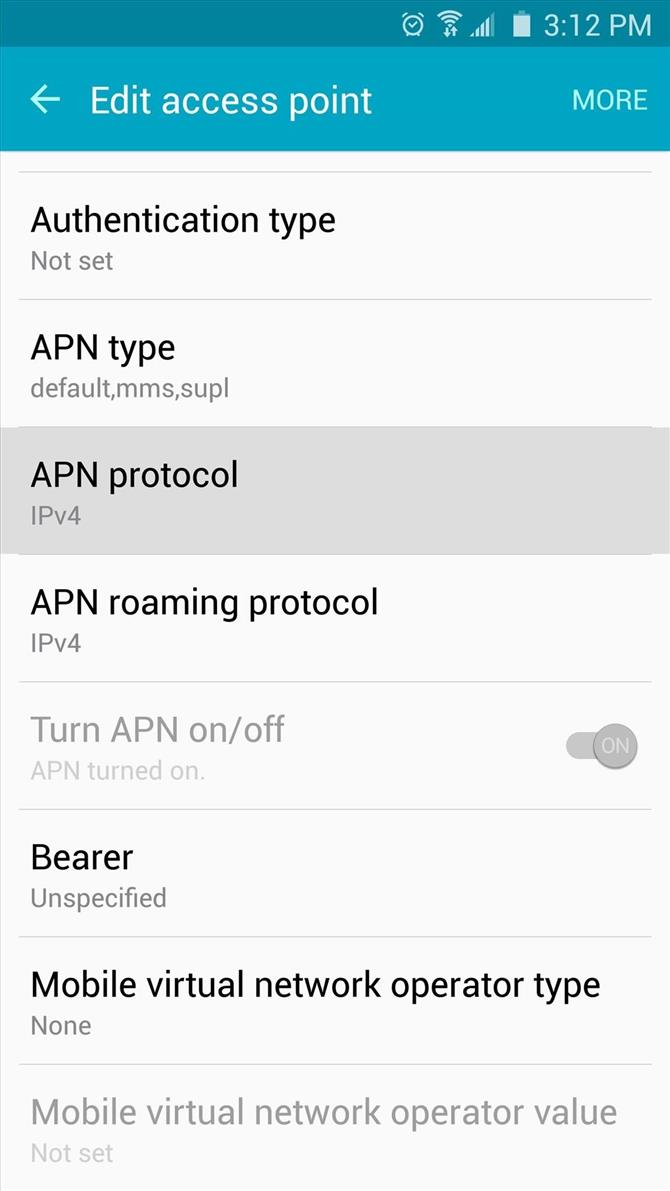
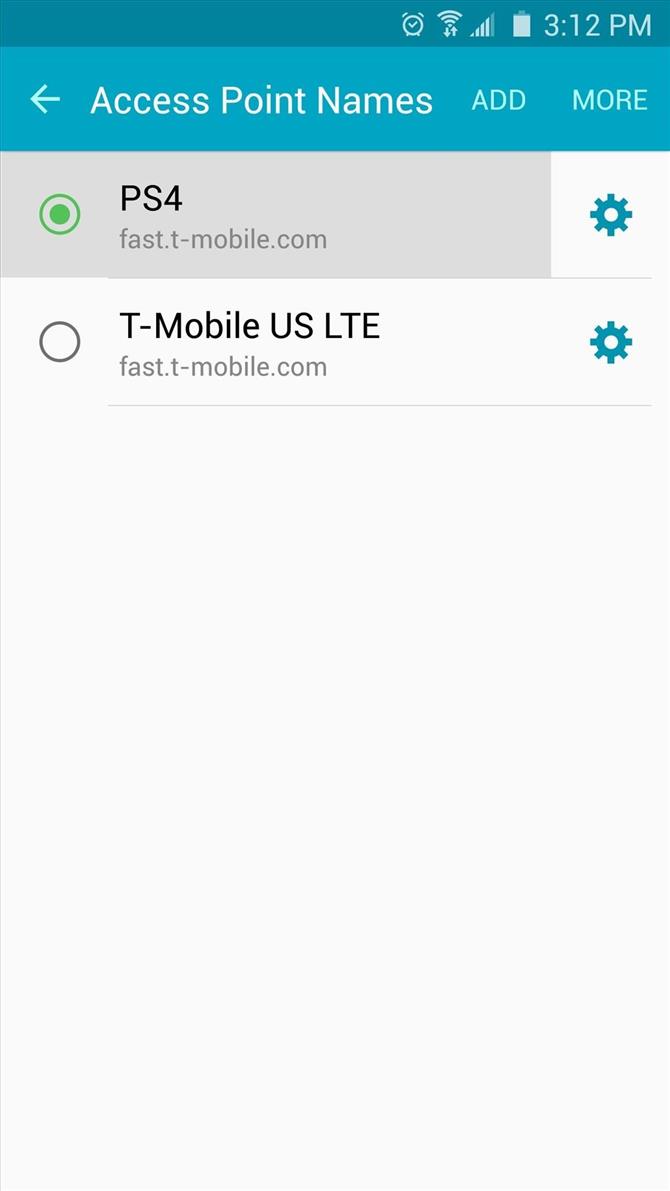
På dette tidspunktet kan du spille noen av PS4-spillene dine via mobildata – selv om du er tusenvis av miles borte fra hjemmet ditt og din konsoll.
